Comment installer le cadre ionique sur les centos 8
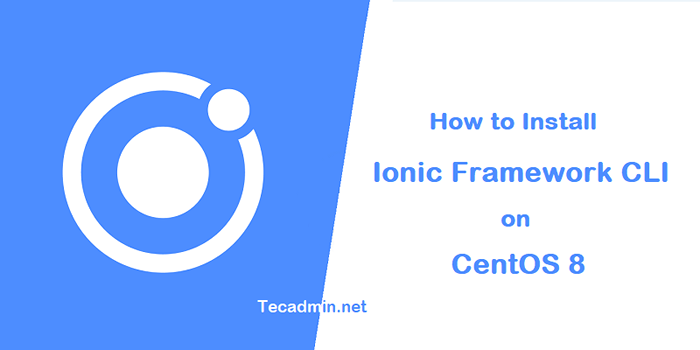
- 1136
- 96
- Mohamed Brunet
Ionic Framework est la boîte à outils d'outille d'outille pour la création d'applications mobiles et de bureau à l'aide de technologies Web de base comme HTML, CSS et JavaScript. Ionic est conçu pour fonctionner et afficher magnifiquement sur tous les appareils et plateformes mobiles actuels.
Cet article vous aidera à installer l'outil Ionic Framework CLI sur vos systèmes CentOS 8 et RHEL 8.
Étape 1 - Installez le nœud.js
Les nodejs obligatoires ioniques sont installés sur votre système. Les systèmes n'ont pas installé NodeJS Utiliser les commandes suivantes pour installer le nœud.js 12.x version sur votre système. Vous pouvez visiter notre tutoriel pour installer le dernier nœud.JS sur Centos et Rhel Systems.
curl -sl https: // rpm.nœud.com / setup_12.X | sudo -e bash - sudo dnf install nodejs
Étape 2 - Installer Cordova
Après avoir installé NodeJS, exécutez la commande suivante pour installer Cordova sur votre système à l'aide de la commande NPM. Il installera tous les autres modules de nœud requis sur votre système.
sudo npm install -g cordova
Étape 3 - Installer ionic sur CentOS
Ionic fournit et commandes l'utilitaire de ligne pour créer des packages, construire et démarrer des applications. Utilisez la commande NPM pour installer Ionic Framework sur votre système.
Sudo NPM Install -g @ ionic / CLI
Après avoir terminé l'installation du cadre ionique, utilisez la commande suivante pour vérifier la version installée.
ionic -v 6.dix.1
4. Créer une application ionique
Maintenant, vous devez créer une nouvelle application ionique sur votre ordinateur en exécutant la commande suivante.
Début ionique
Suivez maintenant l'assistant:
- Sélectionnez Framework entre React ou Angular.
- Maintenant, entrez un nom pour votre nouvelle application
- Sélectionnez un modèle de démarrage. Les détails de chaque modèle sont répertoriés à l'écran.
Après avoir terminé l'assistant, vous recevrez un message «Votre application ionique est prête!". Il affichera également les prochaines étapes à l'écran.
Maintenant, exécutez la commande ci-dessous à partir de votre répertoire d'application.
CD Ionic-App Ionic Service - Host 0.0.0.0 --port 8100
Puis accédez à votre application ionique dans le navigateur Web à l'aide du système IP.
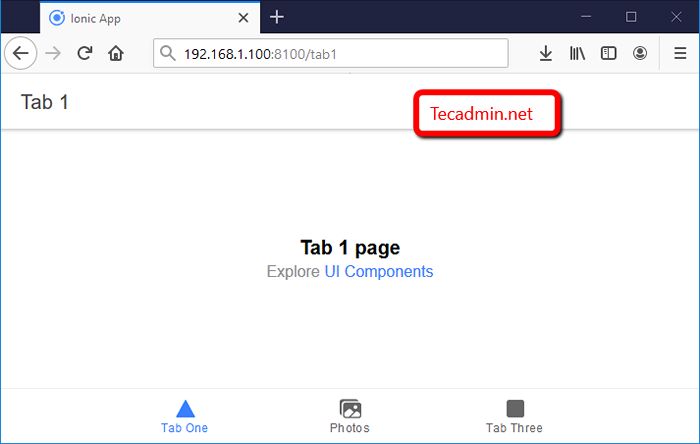
Pour plus de détails, visitez http: // ionicframework.com / docs / guide / installation.html
- « Comment installer VirtualBox 6.1 sur Ubuntu 20.04
- Comment installer le cadre ionique sur Ubuntu 20.04 »

